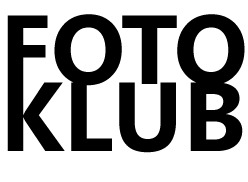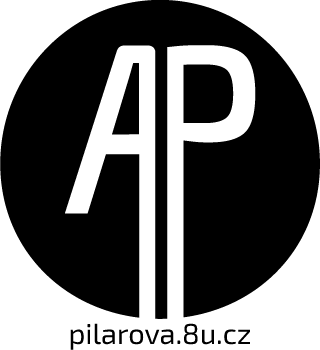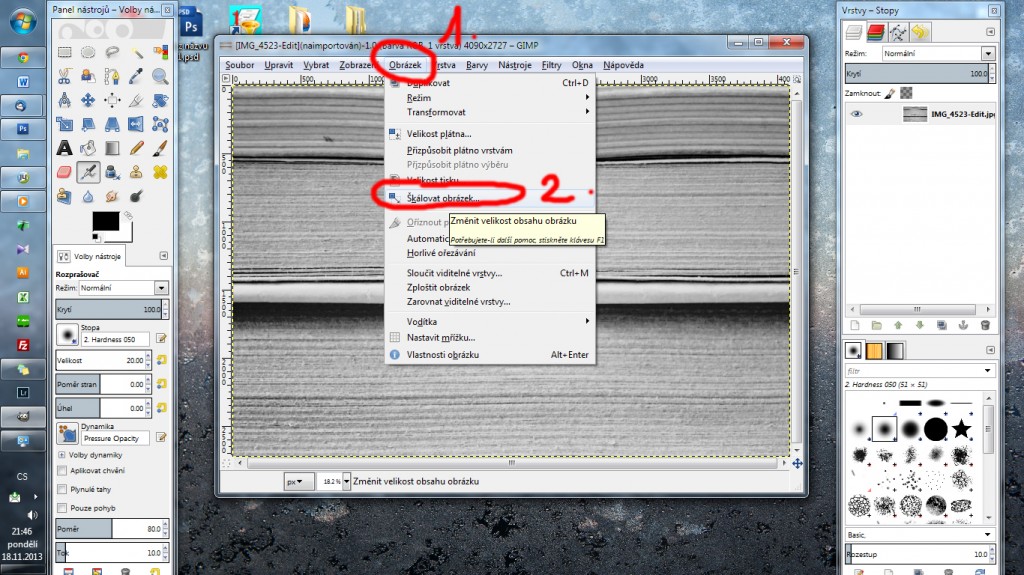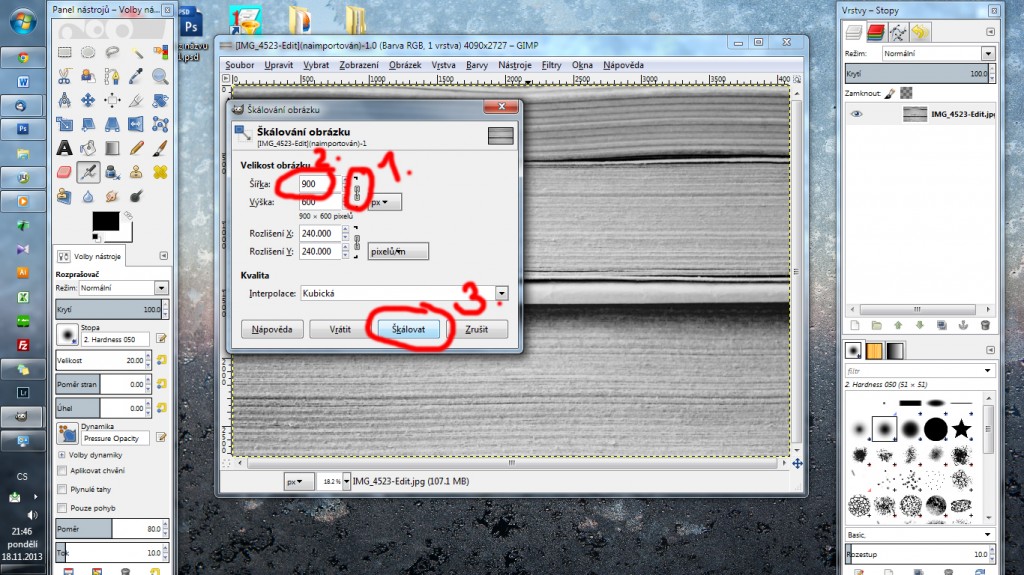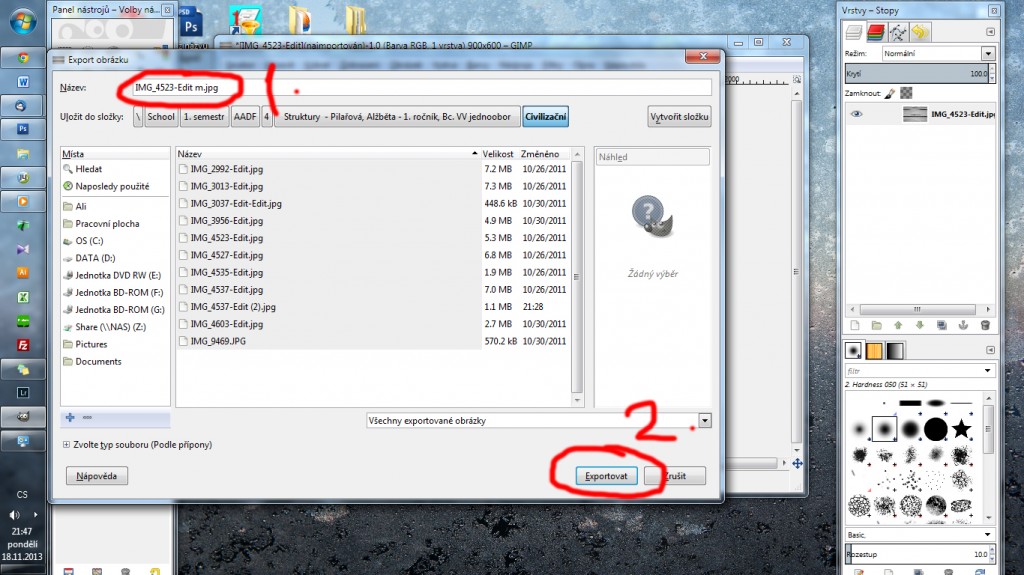GIMP
1. Otevřete obrázek, který chcete zmenšovat. Dále pokračujete podle následujícího obrázku
2. Otevře se tabulka. Zkontrolujete, jestli značka řetězu je spojená – to znamená, že obrázek se bude zmenšovat v poměru (nezdreformuje se poměr stran, nestane se z obrázku nudle). Delší straně nastavíte požadovanou velikost, ta kratší se dopočítá sama (v našem případě bude delší 900 px). Klikněte na Škálovat.
3. Protože chceme zachovat fotku velkou i zmenšenou, klikneme na Exportovat (viz níže).
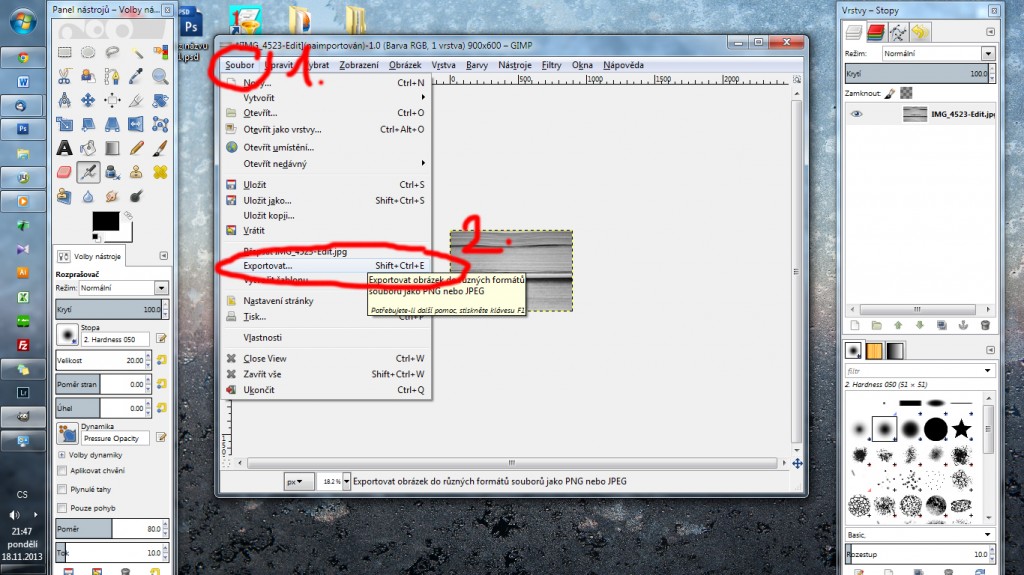 4. Za název fotografie připíšete něco, abyste poznali, že se jedná o zmenšeninu (já ke každé fotografii přidávám malé M – pokud zmenšuji tímto způsobem a ne hromadně, ale o tom až příště). V Gimpu prosím zkontrolujte, že za názvem fotografie zůstala i koncovka JPG. Nezapomeňte exportovat… a je hotovo – nyní budete mít ve složce fotku malou i velkou.
4. Za název fotografie připíšete něco, abyste poznali, že se jedná o zmenšeninu (já ke každé fotografii přidávám malé M – pokud zmenšuji tímto způsobem a ne hromadně, ale o tom až příště). V Gimpu prosím zkontrolujte, že za názvem fotografie zůstala i koncovka JPG. Nezapomeňte exportovat… a je hotovo – nyní budete mít ve složce fotku malou i velkou.